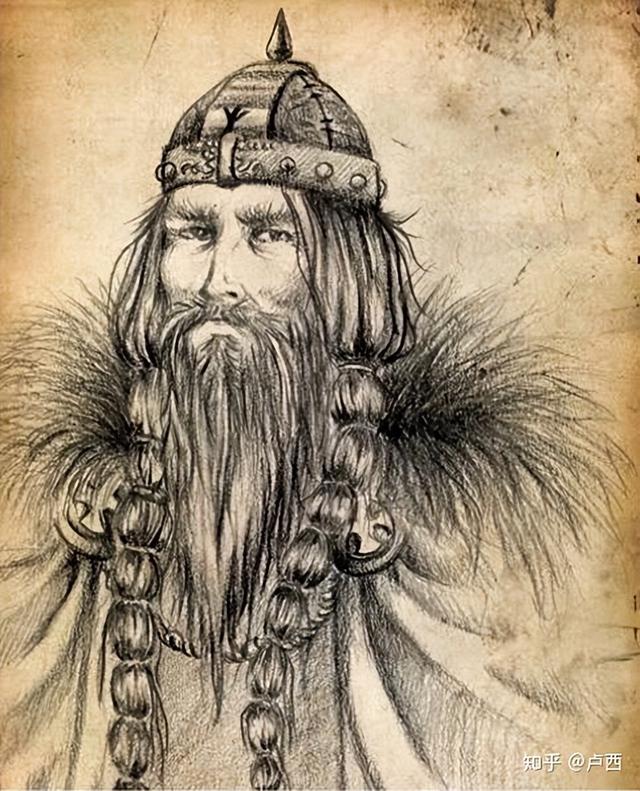ps历史记录艺术画笔怎么用(ps利用历史记录艺术画笔工具画出油画效果)
准备工作:Photoshop CC 2019及以上版本
素材图片一张
Ctrl J复制图层
新建图层
选中-历史记录艺术画笔工具

点击画笔设置面板,画笔选择喷溅(ps自带的画笔),区域20像素,容差为0

调整画笔-形状动态,让笔刷更大,先涂抹大致的色彩范围

选中图层2-开始涂抹

新建图层3,把笔刷调小,开始涂抹

新建图层4,区域50像素,容差55,开始涂抹

按住Shift,选中-图层2-3-4,Ctrl g一个组,降低不透明度

Ctrl Shift Alt E 盖印一个图层,出现图层5,滤镜-风格化,油画,调整,调整画笔样式等。

选中-图层5,Ctrl J复制图层。滤镜-滤镜库-艺术效果-绘画涂抹,
调节画笔大小,锐化,点击确定

滤镜-锐化-usm锐化,调整数值,点击确定

把图层1拉到最上面,调整不透明度

选中-图层1 ,减淡工具,范围高光,曝光度20%到50%,在亮度随便刷几下,增加前后画面对比,一张油画就做出来了

,免责声明:本文仅代表文章作者的个人观点,与本站无关。其原创性、真实性以及文中陈述文字和内容未经本站证实,对本文以及其中全部或者部分内容文字的真实性、完整性和原创性本站不作任何保证或承诺,请读者仅作参考,并自行核实相关内容。文章投诉邮箱:anhduc.ph@yahoo.com